在我们日常生活中使用微信和亲朋好友进行聊天时,总是会时不时的发几张搞笑图片,而且往往最后就会演变成为一场斗图大战。这样其实是很不错的,不仅能增加和好友之间的关系,
在我们日常生活中使用微信和亲朋好友进行聊天时,总是会时不时的发几张搞笑图片,而且往往最后就会演变成为一场斗图大战。这样其实是很不错的,不仅能增加和好友之间的关系,还能让自己的心情变得愉悦。
不过对于一些喜欢收集表情的用户们来说,一张一张的保存是非常麻烦的,所以自由互联小编今天就为大家带来了一种能批量保存图片的方法,有需要的小伙伴们不放一起来学习学习吧!
具体步骤:1.首先打开我们手机中的微信APP,打开和好友的聊天窗口,点击如图所示位置的人物图标,进入下一界面。
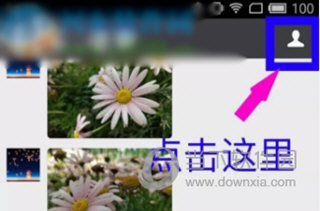
2.进入下一界面后,找到屏幕下方的【查找聊天记录】功能选项。
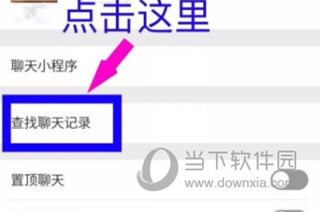
3.进入查找界面后,点击【图片及视频】功能,进入所有图片总览界面。
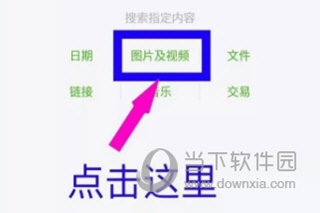
4.当我们完成上述所有操作步骤后,我们只需点击屏幕右上角的【选择】功能,即可全选图片一键保存。
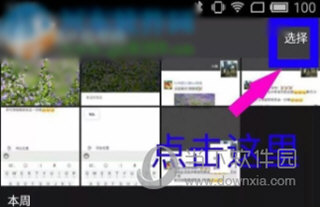
以上就是自由互联小编今天给大家带来的微信批量保存图片的具体方法了,对于刚好需要的朋友们你们可以赶紧来试试自由互联小编分享给大家的这个方法,希望能帮助到大家。
